De வி.எல்.சி நாங்கள் ஏற்கனவே நிறைய பேசினோம் DesdeLinux, இந்தக் கட்டுரை நாம் ஏற்கனவே இங்கு வெளியிட்டுள்ள பல உதவிக்குறிப்புகளை ஒன்றிணைக்க முயற்சிக்கிறது, மேலும் VLC வழங்கும் பிற 'கூடுதல்' விருப்பங்களை அறிய முயற்சிக்கிறது, ஏனெனில் இன்று VLC ஒரு மல்டிமீடியா பிளேயர் மட்டுமல்ல, அது இரகசியமல்ல. அதிகமாக உள்ளது..
1. வீடியோக்களை WebM ஆக மாற்றி அவற்றை YouTube இல் பதிவேற்றவும்
விண்டோஸில் வீடியோக்களை ஒரு வடிவமைப்பிலிருந்து இன்னொரு வடிவத்திற்கு மாற்ற முடிவற்ற கருவிகள் உள்ளன, லினக்ஸில் நம்மிடம் பல உள்ளன, ஆனால் சில நேரங்களில் நமக்கு முன்னால் நமக்கு தேவையானதைச் செய்ய உதவும் கருவி இருக்கிறது, வீடியோவை மாற்றும்போது, வி.எல்.சி. வாழ்க்கையை எளிதாக்குங்கள். இதை எப்படி செய்வது என்று ஏற்கனவே பப்லோ (லெட்ஸ் யூஸ்லினக்ஸ்) எங்களுக்கு விளக்கினார்: வீடியோக்களை வெப்எம் வடிவமைப்பிற்கு மாற்றுவது எப்படி (அவற்றை YouTube இல் பதிவேற்றவும்)
2. வீடியோக்களை பிற வடிவங்களுக்கு மாற்றவும்
இது மிகவும் வெளிப்படையான ஒன்று, ஆனால் சொன்னதற்காக எதையும் விட்டுவிடாமல் இருப்பது நல்லது, மாறாக சொல்லுங்கள்.
நீங்கள் ஒரு வீடியோவை வேறொரு வடிவத்திற்கு மாற்ற விரும்பினால், இந்த நடைமுறை பப்லோவின் முந்தைய இடுகையில் விளக்கப்பட்டதற்கு கிட்டத்தட்ட ஒத்ததாக இருக்கிறது, இருப்பினும் நான் அதை இங்கே விட்டு விடுகிறேன்:
1. வி.எல்.சியைத் திறந்து அழுத்தவும் ctrl+R , இந்த சாளரம் தோன்றும்:
அங்கு நாம் பொத்தானுக்கு செல்வோம் கூட்டு… இதன் மூலம் நாம் வேறு வடிவத்திற்கு மாற்ற விரும்பும் வீடியோவைத் தேடலாம். நாங்கள் அதைத் தேர்ந்தெடுத்ததும், மாற்று விருப்பங்கள் செயல்படுத்தப்படும், இது போன்ற ஏதாவது தோன்றும்:
அதாவது, சுயவிவரத்தில் நாம் எந்த வடிவத்தை மாற்ற விரும்புகிறோம் என்பதைக் குறிப்பிடலாம், அதே போல் முன்னுரிமைகள் ஐகானின் மூலம் நாம் விரும்பினால் அளவுருக்களை (தரம், முதலியன) மாற்றலாம், இயல்புநிலையாக அது கொண்டு வரும் வடிவங்கள் குறைவாக இல்லை:
புதிய மாற்றப்பட்ட கோப்பு பொத்தானைப் பயன்படுத்த வேண்டும் என்று கோப்புறையில் தேர்ந்தெடுக்க வேண்டியது அவசியம் ஆராய
3. வி.எல்.சி சமநிலையை சரிசெய்யவும்
குக்கீ ஏற்கனவே ஒரு கட்டுரையில் இதைப் பற்றி எங்களிடம் கூறினார்: வி.எல்.சிக்கு 2 உதவிக்குறிப்புகள் :
மூடி மீண்டும் திறக்கும் போது நீங்கள் சில சமநிலை முன்னமைவை மாற்றியமைக்கும்போது கூட மாற்றங்கள் சேமிக்கப்படுவதில்லை என்பதை அவர்கள் கவனித்திருக்கிறார்களா என்று எனக்குத் தெரியவில்லை. என்ன செய்வது:
- செல்க கருவிகள் »விருப்பத்தேர்வுகள்» அனைத்தும் »ஆடியோ» வடிப்பான்கள் »சமநிலைப்படுத்தி
- எங்கே சொல்கிறது சமநிலை முன்னமைவு நீங்கள் பயன்படுத்த விரும்பும் முன்னமைவைத் தேர்ந்தெடுக்கவும், ஒன்றுக்கும் மற்றொன்றுக்கும் எந்த வித்தியாசமும் இல்லை. நான் ஹெட்ஃபோன்களுடன் ஒன்றை வைத்தேன்.
- En இசைக்குழு ஆதாயம் ஒவ்வொரு பட்டையின் ஆதாயமும் கவனிக்கப்பட வேண்டும், பணிநீக்கத்திற்கு மதிப்புள்ளது.
- En உலகளாவிய லாபம் நன்றாக, அவர்கள் அங்கு வைக்க விரும்புவது எதுவாக இருந்தாலும்.
- மாற்றங்களைச் சேமித்து பயன்பாட்டை மறுதொடக்கம் செய்யுங்கள்.
4. பல்ஸ் ஆடியோ அளவை மாற்றுவதைத் தடுக்கவும்
என்னை மிகவும் தொந்தரவு செய்யும் மற்றொரு சிறிய சிக்கல் தொகுதி. நான் அதை வி.எல்.சியில் இருந்து அதிகரித்தால் அது பல்ஸ் ஆடியோவிலும் அதிகரிக்கிறது, ஆனால் நான் அதைக் குறைத்தால், பல்ஸ் ஆடியோ அதை மீண்டும் குறைக்காது, மகனே ... நடந்தவர்கள் என்னைப் புரிந்துகொள்வார்கள்.
தீர்வு மிகவும் எளிதானது.
- செல்க கருவிகள் »முன்னுரிமைeences »ஆடியோ
- En தொகுதி Salida தேர்வு அவு புறப்பாடுஅல்சா கொடுத்தார்.
- En சாதன வைத்து இயல்புநிலை.
- சேமித்து மறுதொடக்கம் செய்யுங்கள்.
5. வி.எல்.சியில் இருந்து வசன வரிகள் பதிவிறக்கவும்
வசன வரிகளை தானாகவே பதிவிறக்க VLSub நீட்டிப்பு அல்லது சொருகி பயன்படுத்தலாம். VLSub தானாகவே OpenSubtitles.org உடன் இணைகிறது மற்றும் ஸ்பானிஷ் உட்பட பல மொழிகளை ஆதரிக்கிறது.
அதை நிறுவ:
1. ஜிப்பில் சுருக்கப்பட்ட VLSub ஐ பதிவிறக்குகிறோம்
wget https://github.com/exebetche/vlsub/archive/master.zip
2. நாங்கள் அதை அவிழ்த்து விடுகிறோம்:
unzip master.zip
3. Vlsub-master எனப்படும் கோப்புறையை $ HOME / .local / share / vlc / lua / நீட்டிப்புகள் / க்கு நகலெடுக்கிறோம் (கோப்புறை இல்லாதிருந்தால், அதை உருவாக்குகிறோம்)
mkdir -p $ HOME / .local / share / vlc / lua / நீட்டிப்புகள் cp -R vlsub-master $ HOME / .local / share / vlc / lua / நீட்டிப்புகள் /
4. வி.எல்.சி மற்றும் வோய்லாவை மறுதொடக்கம் செய்ய இது உள்ளது, பின்வரும் விருப்பம் தோன்றும்:
இந்த விருப்பத்தை நான் மிகவும் பயனுள்ளதாகக் கருதுகிறேன், ஏனென்றால் யோன்கீஸ் தொடர் போன்ற தளங்களிலிருந்து நான் பதிவிறக்குகின்ற ஒரு தொடரின் புதிய அத்தியாயத்திற்கான வசன வரிகள் கூகிளைத் தேடுவதிலிருந்து இது என்னைக் காப்பாற்றுகிறது.
6. வி.எல்.சியில் யூடியூப் பிளேலிஸ்ட்கள்
கட்டுரையில் துல்லியமாக இதைப் பற்றி Jlcmux ஏற்கனவே எங்களிடம் கூறியது: வி.எல்.சியில் யூடியூப் பிளேலிஸ்ட்கள்.
மந்திரம் செய்யும் வி.எல்.சி சொருகி பதிவிறக்குகிறோம்
கோப்புறையை உருவாக்குகிறோம் / usr / share / vlc / lua / playlist /
LUA கோப்பை பதிவிறக்கம் செய்தவுடன், அதை பாதைக்கு நகர்த்த வேண்டும் அல்லது நகலெடுக்க வேண்டும்: / usr / share / vlc / lua / playlist / சொருகி அனைத்து பயனர்களுக்கும் வேலை செய்ய வேண்டுமென்றால், அல்லது ஒரு பயனருக்கு மட்டுமே நீங்கள் விரும்பினால். OM HOME / .local / share / vlc / lua / playlist /
sudo cp archivo.lua /usr/share/vlc/lua/playlist/playlist.lua
நீங்கள் கோப்பை நகலெடுத்த பிறகு, பிளேயரைத் திறந்து செல்லுங்கள் நடுத்தர network திறந்த பிணைய டம்ப் (Ctrl + N விசை சேர்க்கை) மற்றும் தொடர்புடைய துறையில் நாம் விளையாட விரும்பும் பிளேலிஸ்ட்டின் முகவரியை உள்ளிடவும். எல்லாவற்றிலும் சிறந்தது அது பட்டியலை வி.எல்.சி பிளேலிஸ்டாக சேமிக்க முடியும், ஒரே முகவரியை மீண்டும் மீண்டும் நகலெடுக்க / ஒட்டக்கூடாது என்பதற்காக இது.
7. Android இலிருந்து VLC ஐக் கட்டுப்படுத்தவும்
பப்லோவின் மற்றொரு சிறந்த உதவிக்குறிப்பு (லினக்ஸ் பயன்படுத்துவோம்) ஏற்கனவே ஒரு கட்டுரையில் எங்களை விட்டுவிட்டார்:
1. Android ஐ நிறுவவும் வி.எல்.சி. உங்கள் Android சாதனத்தில்.
2. நெட்புக்கில், பின்வரும் கட்டளையைப் பயன்படுத்தி VLC ஐத் திறக்கவும்:
vlc --extraintf = luahttp --fullscreen --qt-start-minized
இது VLC ஐ பிணையத்தில் (வைஃபை) கட்டுப்படுத்த அனுமதிக்கிறது.
VLC GUI இலிருந்து அதே முடிவை அடைய முடியும்:
i. VLC ஐத் திறந்து பின்னர் கருவிகள்> விருப்பத்தேர்வுகள்> அமைப்புகளைக் காட்டு மற்றும் விருப்பத்தை சரிபார்க்கவும் அனைத்து.
II. இடைமுகம்> பிரதான இடைமுகங்கள் விருப்பங்களைத் தேர்ந்தெடுக்கவும் வலை e லுவா கலைஞர்.
3. வி.எல்.சி ரிமோட் கண்ட்ரோலை ஏற்க, உங்கள் Android சாதனத்தின் ஐபி ஐ ஆதரிக்கும் ஐபிக்களின் பட்டியலில் சேர்க்க வேண்டும்.
ஒரு முனையத்தைத் திறந்து இயக்கவும்:
சூடோ நானோ /usr/share/vlc/lua/http/.hosts
உங்கள் Android சாதனத்தின் ஐபி சேர்த்து மாற்றங்களைச் சேமிக்கவும்.
5. இறுதியாக, உங்கள் Android சாதனத்தில் Android VLC ரிமோட் பயன்பாட்டை இயக்கி, அது VLC சேவையகத்தை (என் விஷயத்தில், நெட்புக்) நன்கு கண்டறிவதை உறுதிசெய்க.
நீங்கள் விளையாடுவது, இடைநிறுத்துவது, அளவை உயர்த்துவது / குறைப்பது போன்றவை மட்டுமல்ல. கூடுதலாக, உங்கள் சோபாவின் வசதியிலிருந்து, பிளேலிஸ்ட்டை மாற்றுவதற்கும் மாற்றுவதற்கும் கோப்பை நீங்கள் தேர்வு செய்ய முடியும்.
8. உங்கள் டெஸ்க்டாப்பை (ஸ்கிரீன்காஸ்ட்) வி.எல்.சி உடன் பதிவு செய்யுங்கள்
இதை அடைய நாம் அழுத்தும்போது தோன்றும் விருப்பங்களை மீண்டும் நம்புவோம் ctrl+R ஆனால் தாவல் சாதனத்தைப் பிடிக்கவும்:
அங்கு நாம் தேர்ந்தெடுக்கிறோம் பிடிப்பு முறை «டெஸ்க்டாப்», முந்தைய படத்தில் காட்டப்பட்டுள்ளபடி தங்கியிருக்கும்.
பின்னர் கிளிக் செய்க மாற்று / சேமி எங்கள் டெஸ்க்டாப்பில் இருந்து பதிவு செய்யும் வீடியோவை எந்த கோப்புறையில் சேமிக்க விரும்புகிறோம் என்று இது கேட்கும்:
அங்கு நாம் பொத்தானுக்கு செல்வோம் தொடக்கத்தில் மற்றும் voila, நீங்கள் டெஸ்க்டாப்பை பதிவு செய்வீர்கள்.
9. வி.எல்.சி உடன் இணையத்தில் வானொலியை (டுனைன்) கேளுங்கள்
பப்லோ (மீண்டும் LOL!) செய்யப்பட்டது a அதைப் பற்றி இடுகையிடவும்.
1. பதிவிறக்கவும் zip கோப்பு அதிகாரப்பூர்வ சொருகி பக்கத்திலிருந்து (தனி கோப்புகளை பதிவிறக்க வேண்டாம்).
2. பதிவிறக்கிய கோப்பை அவிழ்த்து விடுங்கள்.
3. Tunein.lua ஐ ~ / .local / share / vlc / lua / sd க்கு நகலெடுக்கவும் (தேவைப்பட்டால் இல்லாத கோப்புறைகளை உருவாக்கவும்)
4. Radiotime.lua மற்றும் streamtheworld.lua ஐ ~ / .local / share / vlc / lua / playlist க்கு நகலெடுக்கவும் (தேவைப்பட்டால் இல்லாத கோப்புறைகளை உருவாக்கவும்)
5. உங்கள் பயனர்பெயரைப் பயன்படுத்தி நீங்கள் துனீனை அணுக விரும்பினால் (இது கட்டாய படி அல்ல): tunein.lua கோப்பில் பயனர்பெயர் மற்றும் கடவுச்சொல்லை மாற்றவும். எங்கே கூறுகிறது:
local __username__ = "diegofn"
local __password__ = "password"
… உங்கள் கணக்கு விவரங்களைப் பயன்படுத்தி "diegofn" மற்றும் "password" ஐ மாற்றவும்.
6. வி.எல்.சியைத் திறந்து பார்வைக்குச் செல்லவும் - பிளேலிஸ்ட். உருப்படி «இணையம் Exp விரிவாக்கு. டியூன் இன் ரேடியோ எனப்படும் உருப்படி தோன்றும்.
7. இது துனினுக்குள் உள்ள கோப்புறைகள் வழியாக செல்ல மட்டுமே உள்ளது. உங்கள் இணைய இணைப்பு வேகத்தைப் பொறுத்து பிளேலிஸ்ட்களைப் பதிவிறக்க சில வினாடிகள் ஆகக்கூடும் என்பதைக் கவனத்தில் கொள்ள வேண்டும்.
10. வி.எல்.சி உடன் முனையத்திலிருந்து இசையைக் கேளுங்கள்
இந்த விஷயத்தில் அது எலாவ் தான் விளக்கினார் இதை எவ்வாறு அடைவது:
நாங்கள் ஒரு முனையத்தைத் திறந்து வைக்கிறோம்:
cvlc --extraintf ncurses /home/usuario/Musica/Album/*.mp3
இந்த இடுகையைத் தொடங்கும் படத்தில் நீங்கள் காணக்கூடியது போல, ஒரு ஆல்பத்தில் நாங்கள் தேர்ந்தெடுக்கும் அனைத்து பாடல்களையும் காணலாம். பாடலைத் தவிர்க்க நாம் விசையைப் பயன்படுத்துகிறோம் N, திரும்பிச் செல்ல, சாவி P.
11. முடிவு!
சரி, இது இதுதான்.
தனிப்பட்ட முறையில் வி.எல்.சி தற்போது லினக்ஸிற்கான முழுமையான மல்டிமீடியா பிளேயர் என்பதில் எனக்கு எந்த சந்தேகமும் இல்லை, நான் பொதுவாக எஸ்.எம்.பிளேயரைப் பயன்படுத்துகிறேன் (இது வி.எல்.சியை விட 1 வினாடி வேகமாக என்னைத் திறக்கிறது, பயன்பாடுகளின் வேகம் குறித்து நான் சித்தமாக இருக்கிறேன்).
வி.எல்.சிக்கு வேறு ஏதாவது உதவிக்குறிப்புகள் உங்களுக்குத் தெரியுமா? கட்டுரை உங்களுக்கு பயனுள்ளதாக இருந்ததா?
மேற்கோளிடு
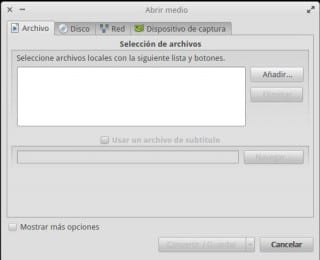
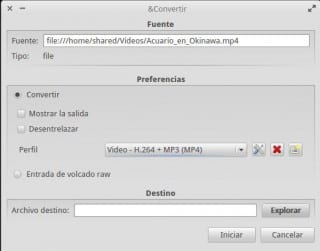
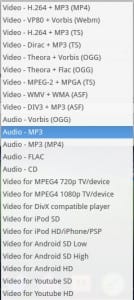
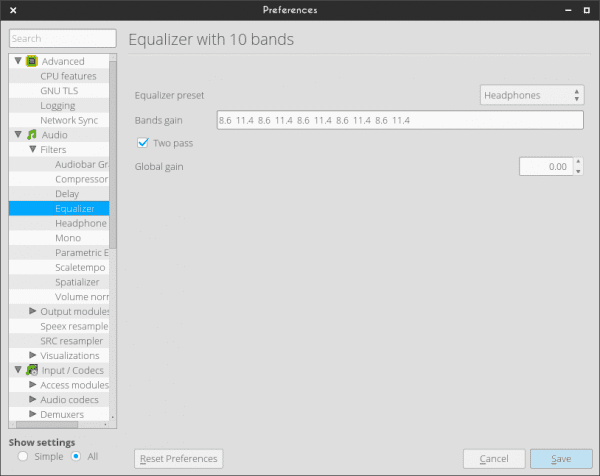
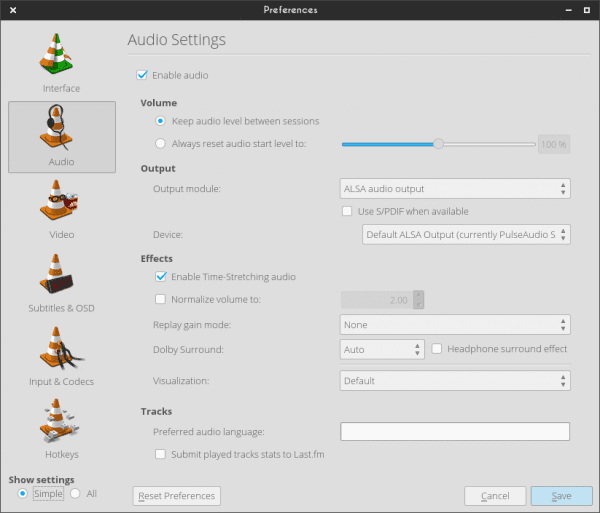

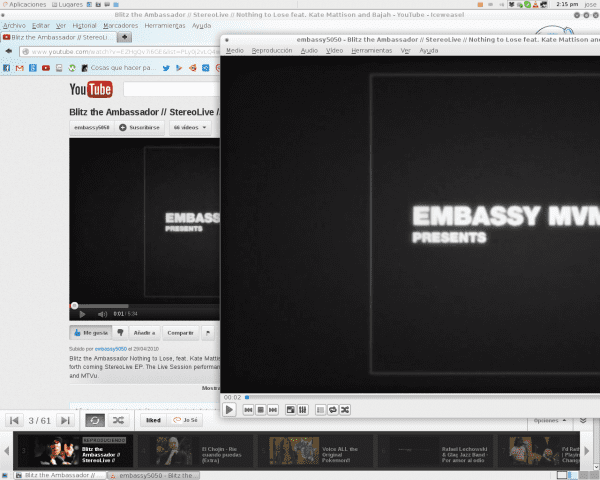


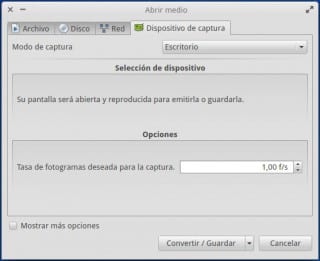

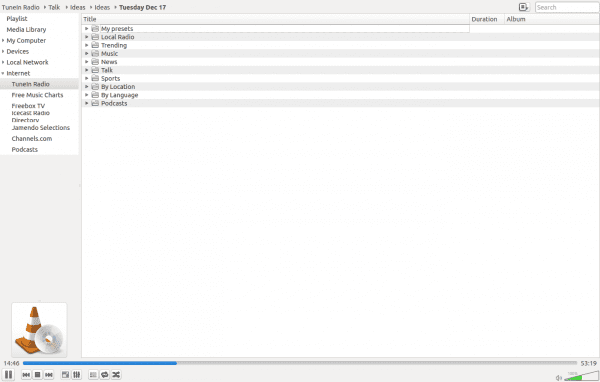
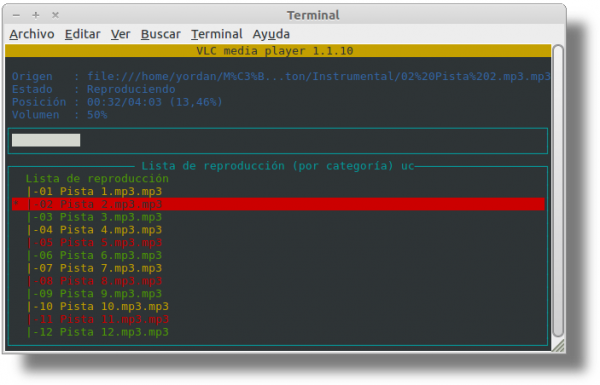
சிறந்த [/ மிஸ்டர் பர்ன்ஸ் பயன்முறை]
எனக்குத் தெரியாத சில விஷயங்கள், அவை என்னிடம் சரியாக வந்துள்ளன
கிரேட்!
நன்றி சகோ
மிகப்பெரிய கட்டுரை ...
கருத்துக்கு மிக்க நன்றி, இடுகை சற்று நீளமானது, ஆனால் அது மதிப்புக்குரியது என்று நம்புகிறேன்
Excelente
வி.எல்.சி செய்யும் செயல்களில் பாதி கூட உண்மை இல்லை
யூடியூப் பிளேலிஸ்ட் சிறந்தது என்று நான் நினைக்கிறேன்
தகவலுக்கு நன்றி
மிகவும் பயனுள்ளதாக இருக்கும்! 🙂
தகவலுக்கு நன்றி, எனக்குத் தெரியாத பல செயல்பாடுகள்.
வாழ்த்துக்கள்
மிகவும் முழுமையான மற்றும் கணிசமான கட்டுரை. நன்றி.
சிறந்த உதவிக்குறிப்புகள்! வசன வரிகள் கொண்டவை இனிமேல் பயன்படுத்தப்படும்.
அவற்றைப் பகிர்ந்தமைக்கு நன்றி.
வாழ்த்துக்கள்.
வசன வரிகள் பதிவிறக்கம் செய்யும்போது smplayer மிகவும் சிறந்தது. நீங்கள் அதை அதிகம் பயன்படுத்தினால் அது உங்களுக்கு பொருத்தமாக இருக்கும்.
சிறந்த கட்டுரை, அந்த வி.எல்.சி செயல்பாடுகள் அனைத்தும் எனக்குத் தெரியாது, நான் அதை இனப்பெருக்கம் செய்ய மட்டுமே பயன்படுத்துகிறேன் .. ஆனால் இதன் மூலம் நான் வி.எல்.சி.
குறித்து
மிக நல்ல கட்டுரை. வி.எல்.சி என்பது மிகவும் சிறப்பான பயன்பாடுகளில் ஒன்றாகும், அவை கைண்டஸ் அல்லது மேக் பயனர்களுக்கு அடிப்படையாகிவிட்டன. இந்த உதவிக்குறிப்புகள் அனைவருக்கும் நடைமுறைக்குரியவை.
சிறந்த
சிறந்த கட்டுரை, நீங்கள் VLC உடன் நிறைய கையாளுகிறீர்கள் என்பதைக் காட்டுகிறது, கவலைப்படாமல், mkv மற்றும் rmvb இல் உள்ள வீடியோக்கள் புள்ளிகள் மற்றும் ஒருங்கிணைக்கப்படாத ஆடியோ மற்றும் வீடியோவைப் போலவே வெட்டப்படுவதால் நான் ஆலோசிக்க வாய்ப்பைப் பெறுகிறேன்.
தரவு என, நான் SMplayer உடன் முயற்சித்தேன், எல்லாம் நன்றாக இருந்தது, அதே போல் இலவச இயக்கிகள் மற்றும் தனியுரிமத்துடன். நன்றி மற்றும் அன்புடன்.
vlc க்கு பல செயல்பாடுகள் உள்ளன, ஆனால் வீடியோ பிளேபேக்கின் அடிப்படையில் mplayer2 மற்றும் mpv ஆகியவை சிறந்தவை (vlc சில காரணங்களால் mkv உடன் சிக்கல்களைக் கொண்டுள்ளது)
உதவிக்குறிப்புக்கு நன்றி, இணையத்தைத் தேடுகிறேன், வி.எல்.சியில் எம்.கே.வி-யில் நான் மட்டும் பிரச்சினைகள் இல்லை.
வாழ்த்துக்கள்.
YouTube பட்டியல் புதியது, ஆனால் சொருகி பயன்படுத்தாமல் வீடியோக்களை இயக்க முடியும் என்று உங்களுக்குத் தெரிந்தால், "திறந்த பிணைய டம்ப்" விருப்பம்
மேற்கோளிடு
ஒரு எளிய மீடியா பிளேயர் செய்யக்கூடிய அனைத்தையும் ஒருவர் கருத்தில் கொள்வதில்லை.
கைதட்டல், கைதட்டல், கைதட்டல்… அருமை! 🙂
கட்டிப்பிடி! பால்.
முய் புவெனோ!
இந்த பயனுள்ள செருகுநிரல்கள் எனக்குத் தெரியாது!
டிவி ட்யூனருடன் வீடியோக்களைப் பார்க்க வேண்டும் என்று எனக்குத் தோன்றுகிறது, இது உங்களிடம் நிறுவப்பட்டிருக்கும் போது பி.வி.ஆருடன் செய்யக்கூடிய யுஎன் இருந்தால், அது அதை அங்கீகரிக்கிறது மற்றும் அதனுடன் வீடியோக்களைக் காணலாம் அல்லது கைப்பற்றலாம்.
சியர்ஸ்!.
நான் சமீபத்தில் முயற்சித்த ஒன்று, இது பயனுள்ளதா என்று எனக்குத் தெரியவில்லை, ஆனால் இந்த ஆர்வம், அநேகமாக அதை Android க்கான கட்டுப்பாட்டுடன் இணைக்கிறது http://totaki.com/poesiabinaria/2013/12/stream-de-lo-que-se-oye-por-nuestros-altavoces-con-vlc-y-pulseaudio/
எனிக்மா, கிரிகோரியன், டைஸ்டோ, அர்மின் வான் பியூரன் ஆகியோரின் ஆல்பங்கள் என்னிடம் உள்ளன ... அவை ட்ராக் மற்றும் டிராக்கிற்கு இடையில் இடைநிறுத்தங்கள் இல்லாததால் வகைப்படுத்தப்படுகின்றன. வி.எல்.சி மரியாதைக்குரிய அந்த பண்பை நான் எவ்வாறு உருவாக்க முடியும் என்பது கேள்வி. நீங்கள் ஒரு பாதையில் இருந்து இன்னொரு பாதையில் செல்லும்போது ஒரு ஜம்ப் கேட்கப்படுவது நிகழ்கிறது (மேலும் நான் வி.எல்.சிக்கு முழுமையாக மாறாததற்கு இதுவே காரணம்).
உண்மை என்னவென்றால் நான் வி.எல்.சி. நான் லினக்ஸ் டிஸ்ட்ரோஸை முயற்சிக்கும்போது நான் நிறுவும் முதல் விஷயம் இதுதான் ... யாரிடமாவது பதில் இருக்கிறதா என்று ஒரு கேள்வியைக் கேட்க விரும்புகிறேன், பிளேபேக் முடிவடையும் போது பி.சி.யை அணைக்க விருப்பம் உள்ளதா? இல்லையென்றால், இந்த விருப்பத்தைக் கொண்ட லினக்ஸ் பிளேயர் உள்ளதா?
அனைவருக்கும் வாழ்த்துக்கள், வாழ்த்துக்கள் மற்றும் மெர்ரி கிறிஸ்துமஸ்!
மிக நல்ல கட்டுரை, மிக நன்றாக விளக்கப்பட்டுள்ளது, வி.எல்.சி இவ்வளவு நாடகத்தை கொடுத்தது என்று எனக்குத் தெரியவில்லை. இது டி.எல்.என்.ஏ ஆதரவிற்கான செயல்பாட்டையும் கொண்டிருக்க முடியுமா?
வாழ்த்துக்கள் மற்றும் மிக்க நன்றி.
ஷூட்காஸ்ட் போன்ற வீடியோ, ஆடியோ மற்றும் ரேடியோ பிளேயராக வி.எல்.சி.யைப் பயன்படுத்துகிறேன்.
கன்சோல் மற்றும் வசன வரிகள் .. ஹாம் !!
அந்த கட்டுரையை வணக்கம், ஆம், எனக்குத் தெரியாத சில விஷயங்கள் மற்றும் எனக்கு மிகவும் பிடித்தவை 1: வசன வரிகள் 😀 மற்றும் நான் முயற்சித்த வி.எல்.சி கலத்துடன் கட்டுப்பாடு மற்றும் அது ஜீனியல் என்று தோன்றுகிறது
மேற்கோளிடு
ஐடியூன்ஸ் உடன் சிறிது நெருங்க ஒரு ஆன்லைன் ஸ்டோர் மட்டுமே வி.எல்.சி.க்கு இல்லை.